Centrum akcí v systému Windows 10 má velmi odlišnédívej se. Pro jednoho je kontrola oznámení mnohem snazší a interakce s aplikací je prostřednictvím oznámení mnohem efektivnější. Centrum akcí samo o sobě není novou funkcí systému Windows a jako takové nemá kojenecké stadium. Zařízení bylo vybaveno všemi správnými funkcemi v červenci 2015 a Microsoft stále pracuje na jeho vylepšení. V sestavení náhledu 14316 je k dispozici nová funkce, která umožňuje nastavit prioritu, kterou mají oznámení aplikace v centru akcí. Aplikace s vyšší prioritou se v centru akcí zobrazují vyšší. Zde je návod, jak nastavit prioritu oznámení aplikací v systému Windows 10.
Otevřete aplikaci Nastavení a přejděte do systémové skupinynastavení. Přejděte na kartu Oznámení a akce a přejděte dolů na seznam aplikací, pro které jste povolili oznámení. V aktuální stabilní verzi neudělají nic víc, než vám umožní povolit nebo zakázat oznámení pro aplikaci, ale v náhledu sestavení 14316 vás kliknutím na ně získáte další možnosti.

Uvnitř nastavení oznámení pro aplikaci vymůže vybrat svou prioritu v Centru akcí. Vypadá to, že aplikacím je ve výchozím nastavení přidělena „normální“ priorita, ale pokud je aplikace mimořádně důležitá, změníte ji na vysokou a horní. Možná budete chtít použít, abyste se ujistili, že se oznámení z aplikace Pošta zobrazují nahoře.
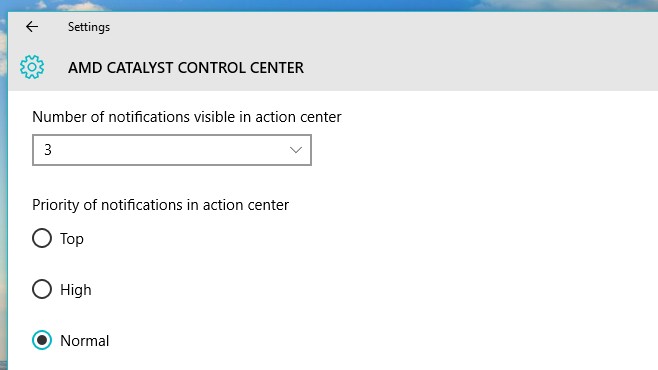
Máte také možnost nastavit početoznámení z aplikace, která se zobrazuje v centru akcí. Ve výchozím nastavení je číslo 3. Pokud vám aplikace odešle více než tři oznámení, bude čtvrté a všechna další poté sbalena. Chcete-li je zobrazit, musíte kliknout na rozbalovací tlačítko na oznámení aplikace v centru akcí. To bude opět užitečné pro aplikace, jako je Mail, kde byste chtěli vidět více než jen tři ze svých posledních e-mailů.
Zde je funkce, kterou bychom rádi viděli;možnost povolit oznámení, která mají „nejvyšší“ prioritu, i když jsou povoleny funkce Dobré hodiny. Také bychom rádi viděli nastavení pro správu Quite Hours z plochy.
Tato funkce není dosud k dispozici ve stabilní verzi systému Windows 10. Je k dispozici v náhledu build 14316. Tento příspěvek bude aktualizován, jakmile funkce dosáhne stabilní verze.













Komentáře